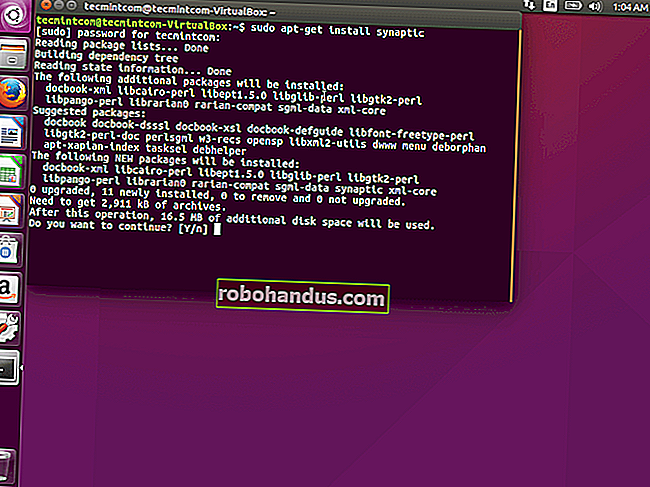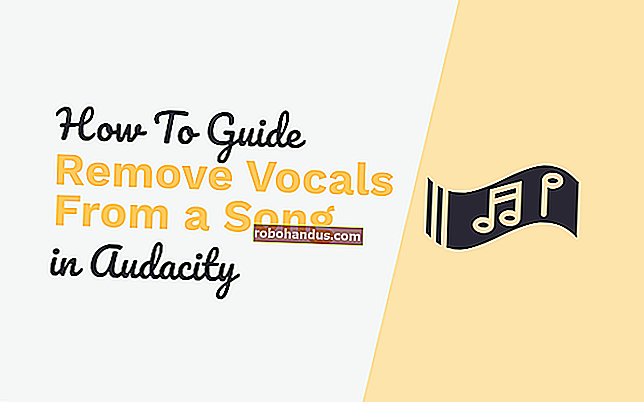Android에서 알림을 비활성화하는 방법

알림은 훌륭하며 Android의 알림 시스템은 틀림없이 최고입니다. 그러나 이러한 알림이 모두 필요하지 않은 경우 알림을 종료하는 방법은 다음과 같습니다.
제조업체는 Android를 무료로 다운로드하고 맞춤 설정할 수 있으므로 알림 설정을 조정하는 것은 OS의 다양한 버전과 제조업체 빌드에서 약간 다를 수 있습니다. 따라서 알림 비활성화에 대한 논의를 가장 인기있는 장치를 기반으로 여러 범주로 나누고 거기에 구축 할 것입니다. 그러나 먼저 방해 금지 기능을 사용하여 알림을 일시적으로 무음으로 설정하는 방법을 살펴 보겠습니다.이 기능은 빌드간에 상당히 일관됩니다.
방해 금지 모드를 사용하여 알림을 일시적으로 무음으로 설정
Android의 방해 금지 모드와 관련하여 이러한 설정에서 무엇을 기대할 수 있는지 항상 명확하지는 않습니다. 다행스럽게도 최신 버전의 OS에서 Google은 기능에 만족하는 것 같습니다.
요점은 기본적으로 다음과 같습니다. 방해 금지 모드 (종종 DND로 축약 됨)를 활성화하면 알림이 전달되지만 소리가 나지는 않습니다. 여기서 예외는 우선 순위 모드로 설정 한 모든 앱입니다. 여전히 소리를 낼 수 있습니다.
관련 : Android의 혼란스러운 "방해 금지"설정, 설명
마찬가지로 특정 연락처를 "별표"로 설정 한 다음 해당 연락처의 메시지 또는 통화가 방해 금지 제한을 우회하도록 허용 할 수 있습니다. 이렇게하려면 연락처 앱에서 연락처 이름 옆에있는 별표를 탭하기 만하면됩니다.
그런 다음 설정> 소리> 방해 금지> 우선 순위 만 허용 메뉴 (삼성 장치에서 "예외 허용"으로 표시됨)에서 메시지 및 통화 옵션을 "별표 표시된 연락처에서만"(또는 ""즐겨 찾기 연락처 만 "으로 설정) 삼성).


야간에 유용한 자동 방해 금지 시간을 설정할 수도 있습니다.
Stock Android에서 알림 비활성화
Nexus 및 Pixel 휴대 전화에서 볼 수있는 것과 같은 Stock Android는 사용 가능한 가장 순수한 Android 버전입니다. Google에서 의도 한대로 Android입니다.
관련 : 초 단위 알림 사용자 지정을 위해 Android Oreo의 새로운 알림 채널을 사용하는 방법
즉, 알림 조정은 다양한 버전, 특히 최신 버전의 OS 인 Android 8.x (Oreo)에 따라 다릅니다. Oreo는 전체 알림 관리 시스템에 대한 대대적 인 점검을 받았으므로 이전 제품과는 크게 다릅니다. 이 게시물은 알림을 비활성화하는 방법에만 초점을 맞추고 있지만 더욱 세분화 된 제어를 위해 Oreo의 알림 채널을 사용하는 방법에 대해서도 훨씬 더 자세히 살펴 봅니다.
Android 8.x (Oreo)에서 알림 비활성화
기본 Android Oreo에서 앱 알림을 끄려면 알림 창을 아래로 당긴 다음 톱니 바퀴 아이콘을 탭하여 설정 메뉴에 액세스합니다. 여기에서 "앱 및 알림"설정을 선택합니다.


"알림"옵션을 선택합니다.

여기의 맨 위 항목은 알림이 "모든 앱에 대해 켜짐"임을 표시 할 수 있으며 이것이 기본값입니다. 이를 탭하면 각 앱의 알림 설정과 함께 휴대 전화에 설치된 모든 앱 목록에 액세스 할 수 있습니다.

각 앱에는 자체 알림 옵션이 있으므로 제어하려는 앱을 탭한 다음 "켜기"슬라이더를 끄기 위치로 전환하십시오. 그러면 해당 특정 앱에 대한 모든 알림이 완전히 비활성화됩니다.


알림을 끄려는 모든 앱에서이 작업을 반복하십시오.
Android 7.x (Nougat)에서 알림을 비활성화하는 방법
알림 창을 아래로 당긴 다음 톱니 바퀴 아이콘을 탭하여 설정 메뉴에 액세스합니다. 거기에서 아래로 스크롤하여 "알림"설정을 선택합니다.


관련 : Android Nougat에서 알림을 관리, 사용자 지정 및 차단하는 방법
이 시점에서 각 앱 항목을 탭하여 알림 옵션을 조정합니다. 앱의 알림을 완전히 비활성화하려면 "모두 차단"옵션을 켜기 위치로 전환합니다.


알림을 비활성화하려는 모든 앱에서이를 반복합니다.
Android 6.x (Marshmallow)에서 알림을 비활성화하는 방법
Marshmallow 기기에서는 알림 창을 두 번 아래로 당겨 톱니 바퀴 버튼을 표시해야합니다.이 버튼을 탭하여 설정 메뉴로 이동할 수 있습니다.

"설정"메뉴에서 "사운드 및 알림"옵션을 누른 다음 "앱 알림"항목이 나타날 때까지 아래로 스크롤합니다. 탭하세요.


알림 옵션을 보려면 각 앱을 탭하십시오. 앱에 대한 알림을 비활성화하려면 "모두 차단"스위치를 켜십시오.


완료 및 완료-알림 수신을 중지하려는 모든 앱에서이 작업을 수행하면됩니다.
Samsung Galaxy 장치에서 알림 비활성화
삼성은 기본 Android 기기와는 약간 다른 방식으로 알림 설정을 처리합니다. 대부분 삼성은 브랜드에 맞게 OS의 모든 것을 변경하는 것을 좋아하기 때문입니다.
이 게시물의 목적을 위해 현재 Galaxy S7 및 S8 변형에서 사용할 수있는 Samsung의 Android 7.x 빌드 (Nougat) 만 살펴 보겠습니다.
알림 창을 아래로 당긴 다음 톱니 바퀴 아이콘을 탭합니다. "설정"메뉴에서 "알림"항목을 누릅니다.


여기에 삼성이 올바른 방법이 있습니다.이 장치에서 알림을 전혀 원하지 않으면 "모든 앱"토글을 끄십시오. Boom-모든 알림이 비활성화됩니다. 다른 Android 버전에 유의해야합니다.

모든 앱에 대한 알림을 끈 후에는 알림을받을 앱을 활성화 할 수 있습니다. 알림을 활성화하려면 앱의 토글을 켜기 위치로 밀기 만하면됩니다.

이것이 내가 말하는 것을 듣는 유일한 시간 일 수 있지만 삼성은 실제로 재고 Android보다 이것을 바로 잡았다 고 생각합니다. 솔직히, 그들은 다른 모든 OS의 알림 설정에도 적용되었습니다. 모든 앱을 한 번에 끄는 것도 좋지만 모든 앱을 끄고 원하는 앱만 활성화하면 시간을 크게 절약 할 수 있습니다.
보다 세부적인 알림 제어를위한 팁
관련 : 초 단위 알림 사용자 지정을 위해 Android Oreo의 새로운 알림 채널을 사용하는 방법
앞서 언급했듯이 스톡 Android Oreo는 기본적으로 개발자가 앱에서 알림 유형을 함께 그룹화 할 수있는 알림 채널이라는 새로운 기능을 사용하여 대부분의 앱에 대해 매우 세분화 된 알림 제어를 허용합니다. 그런 다음 이러한 알림 그룹에 대해 다른 중요도 수준을 설정할 수 있습니다.
그러나 Marshmallow / Nougat 또는 삼성 휴대폰과 같은 Oreo 이전 빌드를 사용하는 경우 휴대폰의 알림 설정을 더 잘 제어 할 수있는 몇 가지 작업이 여전히 있습니다.
각 응용 프로그램의 알림 페이지에 액세스 할 때 옵션에 특별한주의를 지불 다른 차단 기능보다. 알림으로 더 많은 작업을 수행 할 수있는 몇 가지 중요한 자산이 있습니다.

관련 : Android 잠금 화면에서 민감한 알림을 숨기는 방법
여기서 좋은 소식은 이러한 옵션이 Android 버전과 제조업체 빌드에서 거의 동일하다는 것입니다 (다시 말하지만 Oreo를 위해 저장).
- 조용히 표시 : 알림을 계속받을 수 있지만 신호음을 내지는 않습니다.
- 잠금 화면에서 : 잠금 화면 에서 특정 앱의 콘텐츠를 모두, 일부 또는 전혀 표시하지 않는 옵션입니다.
- 방해 금지 모드 덮어 쓰기 / 우선 순위로 설정 : 모든 방해 금지 모드 설정을 무시하고 알림이 수신 될 때 앱에서 소리를 내고 화면을 켜도록 "강제"합니다. 가장 중요한 앱에 사용합니다.
성가신 메시지와 전화를 끊는 방법
스팸 메시지 나 전화 통화에 문제가있는 경우 해당 앱에 대한 알림을 차단할 필요가 없습니다. 대신 할 수있는 몇 가지가 있습니다.
제거하고 싶은 성가신 문자 또는 전화 통화 인 경우 해당 번호를 매우 쉽게 수동으로 차단할 수 있습니다. 그것이 내가 시작할 곳입니다.
관련 : Android에서 특정 번호의 문자 메시지를 차단하는 방법
그러나 스팸 문제가있는 경우 몇 가지 다른 옵션이 있습니다. Android의 다이얼러는 잠재적 인 스팸 전화를 자동으로 감지하고 경고 할 수 있습니다. 설정> 발신자 번호 및 스팸에서이 옵션을 활성화 할 수 있습니다. 해당 옵션을 켜십시오.
다른 전화기를 사용 중이거나 더 많은 제어를 원할 경우 잘 알려진 스팸 차단 앱인 Mr. Number를 사용하는 것이 좋습니다.
앞서 언급했듯이 Android의 알림 시스템은 가장 강력한 기능 중 하나입니다. 이러한 조정을 통해 특정 상황에 맞게 최대한 활용할 수 있습니다. 아주 멋진 것들.